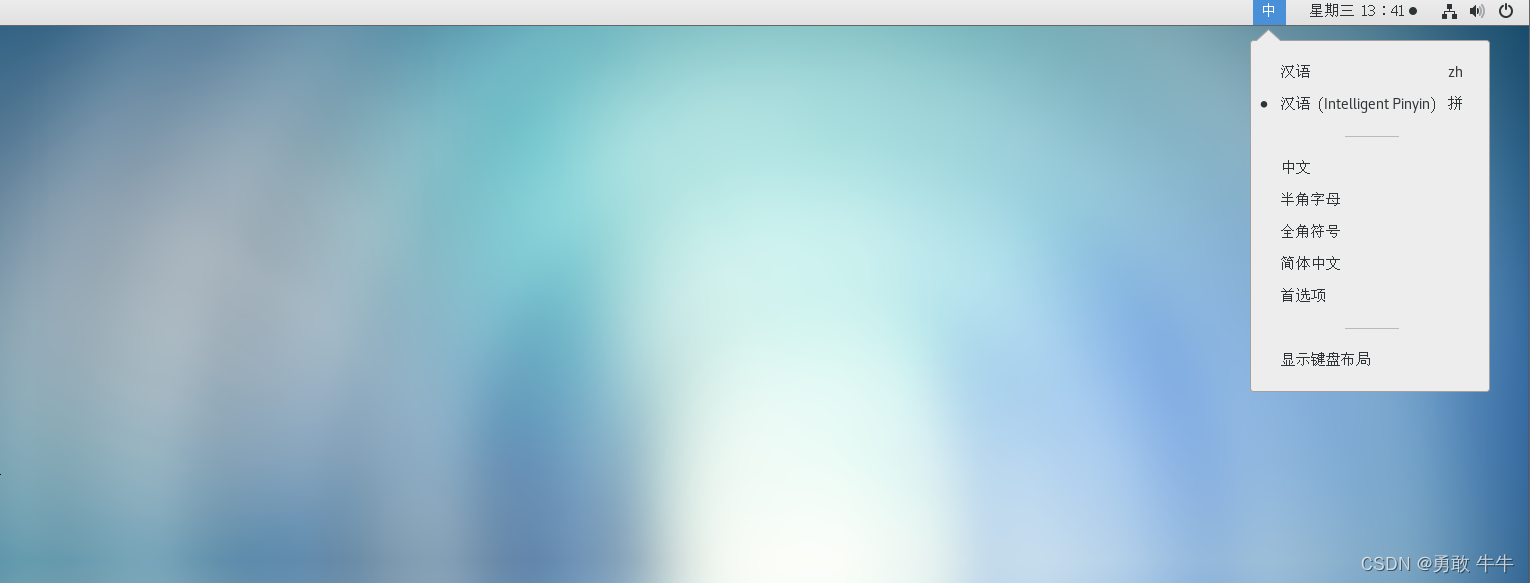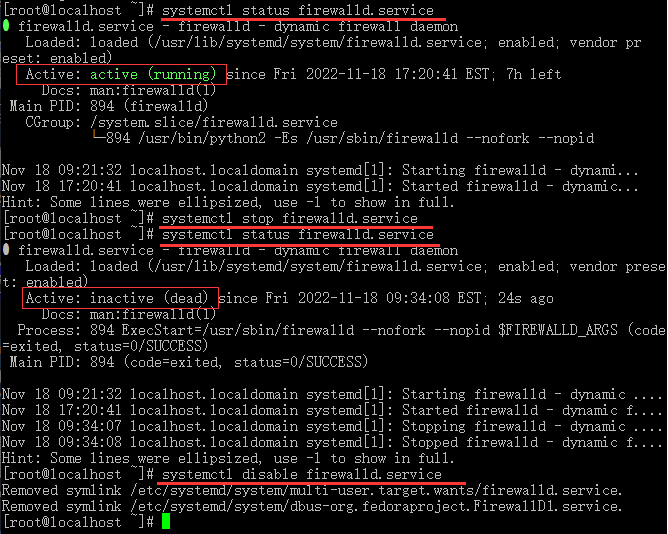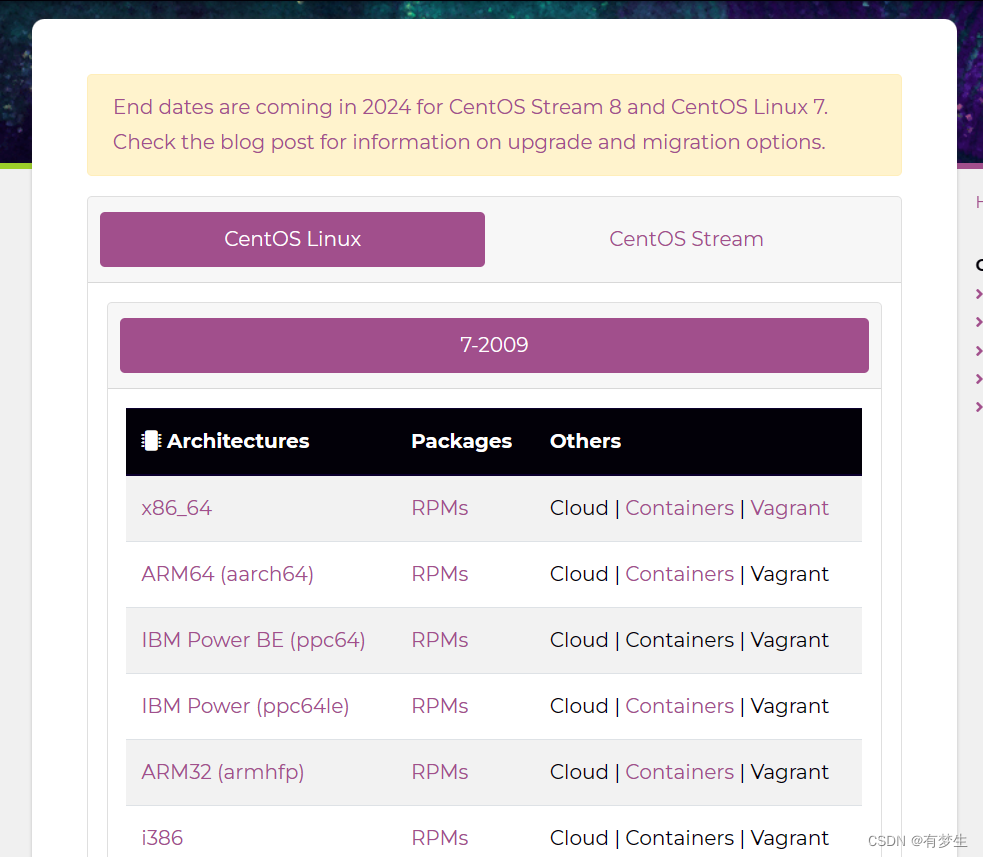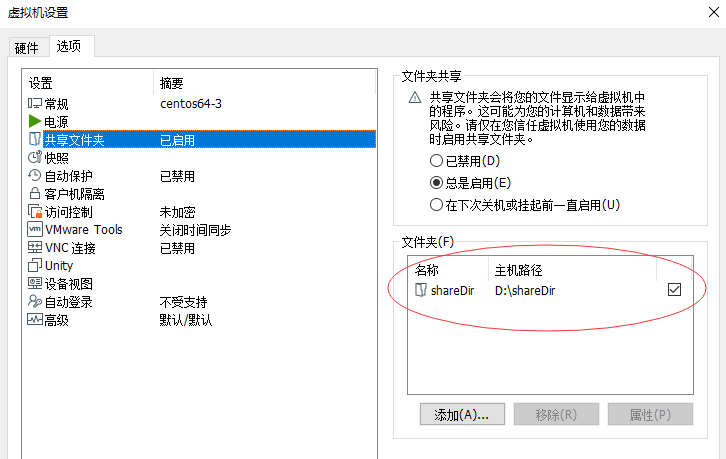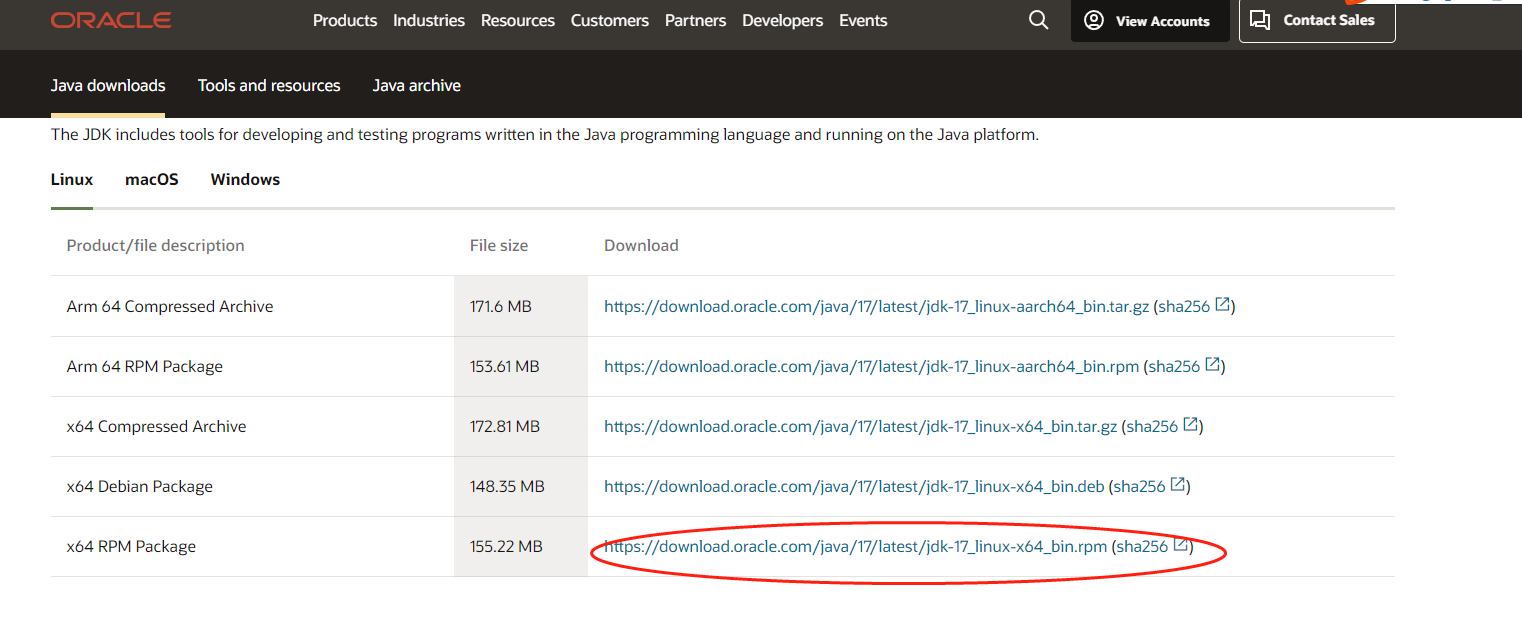CentOS 7重系统后挂载旧硬盘
在日常的服务器管理中,我们常常需要重装操作系统。有时候由于各种原因,我们可能需要在重装CentOS 7后继续使用之前的旧硬盘,以便保存和恢复数据。本文将详细介绍如何在CentOS 7中挂载旧硬盘,帮助您顺利完成数据的迁移与恢复。
步骤一:准备工作
在重装CentOS 7之前,建议您备份旧硬盘中的重要数据。虽然在挂载过程中数据丢失的风险较小,但是在操作之前做好备份始终是明智之举。
重装系统完成后,您需要通过SSH或直接在服务器终端登录到您的CentOS 7系统。确认系统正常运行后,进行以下操作。
步骤二:识别旧硬盘
首先,打开终端,使用以下命令查看当前系统中的硬盘设备:
执行该命令后,系统将显示出所有的块设备,包括硬盘和挂载点。您可以根据设备的大小和名称来判断哪个硬盘是旧硬盘。例如,输出可能类似于以下内容:
NAME MAJ:MIN RM SIZE RO TYPE MOUNTPOINT sda 8:0 0 100G 0 disk ├─sda1 8:1 0 95G 0 part / └─sda2 8:2 0 5G 0 part [SWAP] sdb 8:16 0 500G 0 disk ├─sdb1 8:17 0 500G 0 part在上面的例子中,sdb就是旧硬盘。请根据具体情况确认您要挂载的硬盘。
步骤三:挂载旧硬盘
在确定了旧硬盘后,需要对其进行挂载。首先,您需要创建一个挂载点,举个例子,我们在/mnt目录下创建一个新文件夹来挂载旧硬盘:
接下来,挂载旧硬盘(假设旧硬盘的分区是sdb1):
如果挂载成功,您可以通过以下命令查看是否挂载成功:
在输出中找到/mnt/old_disk,如果显示出大小信息,这就表明挂载成功。
步骤四:配置自动挂载
如果你希望重启后仍然能够自动挂载旧硬盘,可以编辑/etc/fstab文件。在文件末尾添加一行:
请根据您旧硬盘的实际文件系统类型(如ext4、xfs等)替换ext4。
步骤五:数据访问
现在,您可以进入/mnt/old_disk目录,对旧硬盘中的数据进行访问和管理。您可以将需要保留的数据拷贝到新系统中,或根据需求删除不需要的文件。
选购服务器建议
对于频繁重装操作系统的用户,选择一款稳定性高、性价比好的云服务器非常重要。推荐您关注桔子数据,它提供了多种配置及灵活的计费模式,适合不同需求的用户。无论是小型项目还是大型业务,桔子数据都能为您提供高效稳定的服务。
总结
挂载旧硬盘的过程其实并不复杂,只需要确定硬盘并按照上述步骤进行设置即可。在重装系统后,合理利用旧硬盘,不仅可以节省存储成本,还能确保重要数据的顺利迁移。希望本文能帮助到您,祝您在数据管理上顺利无忧!如果您有更多问题,欢迎在评论区留言交流。
活动:桔子数据-爆款香港服务器,CTG+CN2高速带宽、快速稳定、平均延迟10+ms 速度快,免备案,每月仅需19元!! 点击查看